Kindle ต้องการ Wi-Fi หรือไม่?
หากคุณกำลังวางแผนที่จะนำ Kindle ไปที่ไหนสักแห่งที่ไม่มีอินเทอร์เน็ต คุณอาจต้องรู้วิธีใช้งานโดยไม่ต้องเชื่อมต่ออินเทอร์เน็ต บทความนี้ให้ข้อมูลที่คุณจำเป็นต้องรู้เกี่ยวกับการใช้ Kindle โดยไม่ต้องใช้ Wi-Fi
ฉันสามารถใช้ Kindle โดยไม่มี Wi-Fi ได้หรือไม่
คำตอบสั้น ๆ คือ ใช่ คุณสามารถใช้อุปกรณ์ Amazon Kindle โดยไม่มี Wi-Fi เพื่ออ่านหนังสือได้ อย่างไรก็ตาม ฟังก์ชั่นหลายอย่างจะไม่สามารถใช้ได้เมื่อคุณปิด Wi-Fi ดังนั้น แม้ว่าคุณอาจอ่านหนังสือใดๆ ที่คุณดาวน์โหลดไปยังอุปกรณ์ของคุณ แต่คุณจะไม่สามารถดาวน์โหลดหนังสือใหม่ได้
คุณจะไม่สามารถซื้อหนังสือในร้านค้า Amazon Kindle ผ่านอุปกรณ์ของคุณได้ และคุณ จะไม่สามารถซิงค์โน้ต ไฮไลท์ หรือบุ๊กมาร์กของคุณหากไม่มีการเชื่อมต่ออินเทอร์เน็ต ทั้ง.
คุณสมบัติอื่นที่คุณจะพบได้หากไม่มีการเชื่อมต่ออินเทอร์เน็ตคือความสามารถในการอัปเดต Kindle หรือหนังสือใดๆ บน Kindle ของคุณ คุณอาจสามารถดาวน์โหลดเฟิร์มแวร์หรืออัปเดตซอฟต์แวร์ลงในคอมพิวเตอร์ของคุณ แล้วติดตั้งลงใน Kindle โดยไม่ต้องเชื่อมต่อ Wi-Fi โดย เชื่อมต่อ Kindle โดยตรงกับคอมพิวเตอร์ของคุณผ่านสายเคเบิล แต่คุณจะต้องเชื่อมต่ออินเทอร์เน็ตเพื่อดาวน์โหลด คอมพิวเตอร์.
ฉันจะวางหนังสือบน Kindle ของฉันโดยไม่ใช้ Wi-Fi ได้อย่างไร
แม้ว่าคุณจะไม่สามารถทำ Kindle ให้สำเร็จได้มากนักหากไม่มี Wi-Fi แต่คุณสามารถโอนหนังสือจากคอมพิวเตอร์ไปยัง Kindle ได้หากคุณดาวน์โหลดหนังสือลงในคอมพิวเตอร์ มีข้อแม้สองสามประการ:
- อันดับแรก หนังสือต้องอยู่ในรูปแบบ .mobi เป็นสิ่งสำคัญหากคุณวางแผนที่จะนำหนังสือจากแหล่งอื่นที่ไม่ใช่ Amazon มาไว้ใน Kindle ของคุณ
- ประการที่สอง หากคุณวางแผนที่จะย้ายหนังสือ Kindle ไปยัง Kindle จากคอมพิวเตอร์โดยไม่ต้องเชื่อมต่อ Wi-Fi คุณจะต้องมีวิธีดาวน์โหลดหนังสือเหล่านั้นไปยังฮาร์ดไดรฟ์ของคอมพิวเตอร์ของคุณ คุณสามารถใช้การเชื่อมต่ออินเทอร์เน็ตแบบมีสายหรือดาวน์โหลดเมื่อคุณสามารถเข้าถึง Wi-Fi บนคอมพิวเตอร์ของคุณและโอนไปยัง Kindle ในภายหลังโดยไม่ต้องเชื่อมต่ออินเทอร์เน็ต
เมื่อคำนึงถึงสิ่งเหล่านั้น ต่อไปนี้คือวิธีการเพิ่มหนังสือจาก Amazon ไปยัง Kindle โดยไม่ต้องใช้การเชื่อมต่อ Wi-Fi
-
เข้าสู่ระบบ Amazon.com แล้วคลิก บัญชีและรายการ > เนื้อหาและอุปกรณ์.
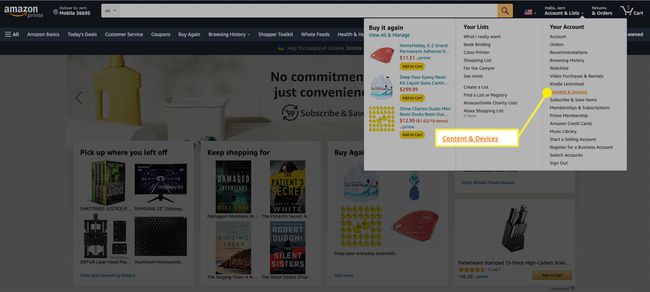
-
เลือก หนังสือ.
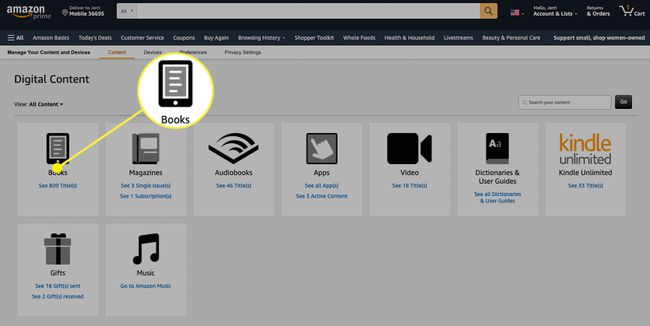
-
ค้นหาหนังสือที่คุณต้องการโอนไปยัง Kindle แล้วคลิก การดำเนินการมากขึ้น.
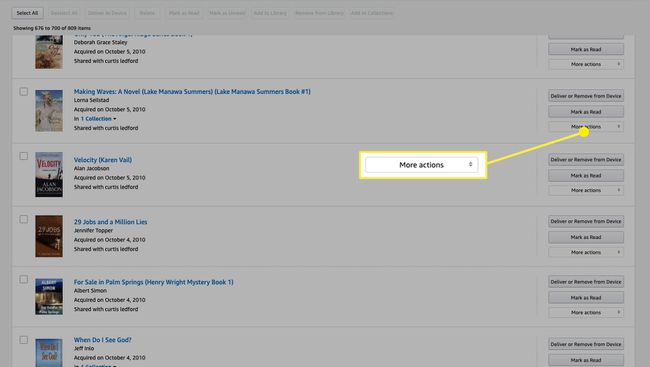
-
คลิก ดาวน์โหลดและโอนผ่าน USB.
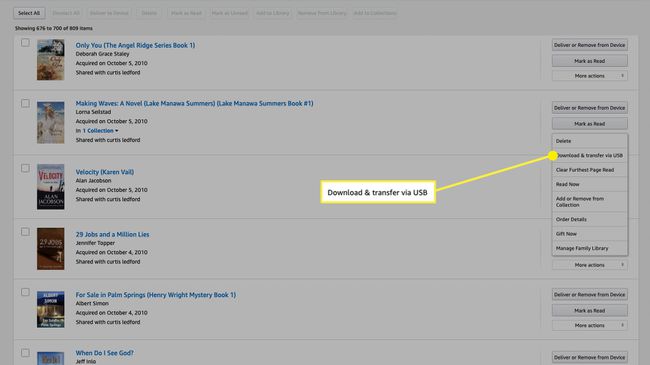
-
เลือกอุปกรณ์ที่คุณต้องการดาวน์โหลด จากนั้นคลิก ดาวน์โหลด. จดบันทึกตำแหน่งที่ดาวน์โหลดไฟล์ เนื่องจากคุณจะต้องสามารถค้นหาได้ในขั้นตอนต่อไปนี้
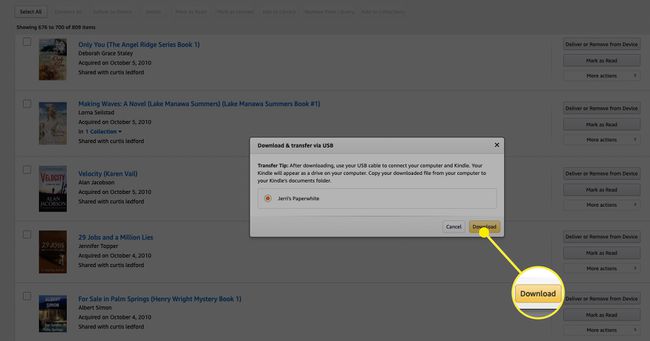
เชื่อมต่อ Kindle กับคอมพิวเตอร์โดยใช้สาย USB Kindle ของคุณควรปรากฏเป็นไดรฟ์ภายนอก
ลากไฟล์ที่คุณดาวน์โหลดจากฮาร์ดไดรฟ์ไปที่ เอกสาร โฟลเดอร์บน Kindle เมื่อการโอนเสร็จสมบูรณ์ หนังสือจะอยู่บน Kindle ของคุณและคุณสามารถทำขั้นตอนนี้ซ้ำสำหรับหนังสือใดๆ ที่คุณมีใน Kindle Library บน Amazon
คำถามที่พบบ่อย
-
ฉันจะใช้อินเทอร์เน็ตบน Kindle โดยไม่มี Wi-Fi ได้อย่างไร
หากเครือข่ายไร้สายไม่พร้อมใช้งานกับ Kindle ของคุณ คุณสามารถ สร้างฮอตสปอตโดยใช้โทรศัพท์ Android ของคุณ หรือ iPhone. การเชื่อมต่อนี้จะยังคงผ่าน Wi-Fi ในทางเทคนิค แต่เป็นทางออกที่ดีเมื่อคุณไม่อยู่บ้านและไม่พบบริการอื่น
-
ทำไม Kindle ของฉันไม่สามารถเชื่อมต่อกับอินเทอร์เน็ตได้?
หากคุณประสบปัญหาในการเชื่อมต่ออินเทอร์เน็ตกับ Kindle คุณควรลองรีสตาร์ทเป็นชุด เริ่มต้นด้วยการตรวจสอบเพื่อให้แน่ใจว่าคุณกำลังเชื่อมต่อกับเครือข่ายที่คุณรู้จักและมีข้อมูลรับรองความปลอดภัยที่ถูกต้อง ต่อไปลอง กำลังรีบูต Kindle. ของคุณโดยการกดปุ่มเปิด/ปิดค้างไว้หรือเลือก เริ่มต้นใหม่ จาก การตั้งค่า เมนู. หากไม่ได้ผล ให้ลองแก้ไขปัญหาเครือข่ายของคุณโดยรีสตาร์ทโมเด็มและเราเตอร์ของคุณ
